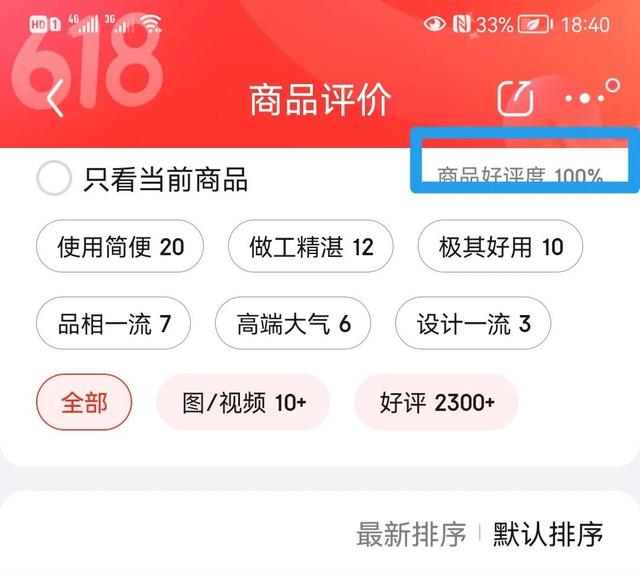ps通道黑色背景抠图教程(背景橡皮擦抠图)
背景橡皮擦工具今天我们学习下【背景橡皮擦】工具。打开PS打开素材。

我想为这个美女更换一个背景,这就需要用到抠图,通过观察不难发现,这张图并不好扣,美女的发丝非常散,非常乱,边界也不算太清晰,但是它的背景颜色单一,并且跟美女发丝的颜色对比非常大,在这种情况下就可以利用背景橡皮擦来扣取。

使用背景橡皮擦最重要的就是前景色和背景色的设置,因为它分别对应了工具选项栏的两个选项,首先我先确定下前景色和背景色。利用吸管工具先在背景上,也就是想要擦除的颜色上吸取下,将它切换为背景色,继续在头发上吸取下,因为头发是想保留下来的颜色。

选好颜色在工具选项栏进行设置,取样选择第三个背景色板,也就是在擦除的时候会将背景色板的颜色擦除。最后的选项是保护前景色,前景色是头发的颜色,需要保护起来。

完成这些在头发的位置直接涂抹就可以完美的将头发扣取下来,千万别擦到人物身上和衣服上,因为这些地方跟背景色非常类似,如果擦除会变成透明的效果。

连续—只能删除与取样点连成一片的区域。 不连续—圆内所有与取样点相似的区域都会删除。一般都是选不连续。

容差就是擦除颜色的范围,如果感觉擦得不太干净就适当增加容差,不建议无脑调高,容差越大图片损失也越大。

我创建一个图层,放到人物下边,填充绿色,可以看到发丝保留的非常好。

最终效果:

点击了解更多查看视频教程【设计教程网】,记得加关注、点个赞哦!
,免责声明:本文仅代表文章作者的个人观点,与本站无关。其原创性、真实性以及文中陈述文字和内容未经本站证实,对本文以及其中全部或者部分内容文字的真实性、完整性和原创性本站不作任何保证或承诺,请读者仅作参考,并自行核实相关内容。文章投诉邮箱:anhduc.ph@yahoo.com